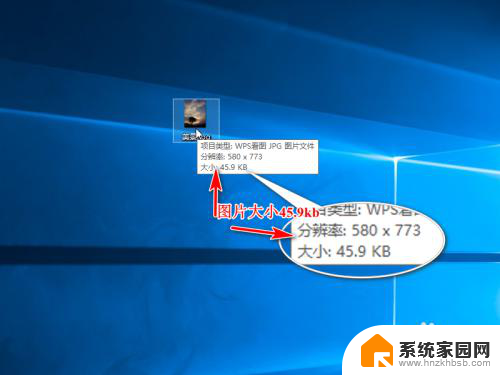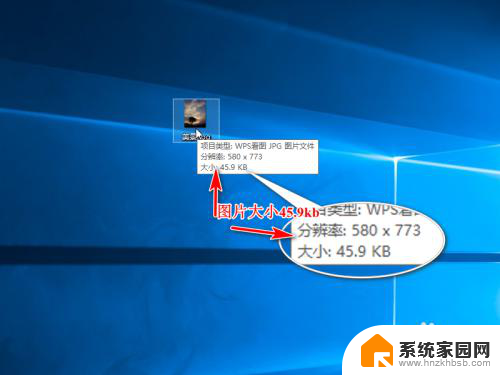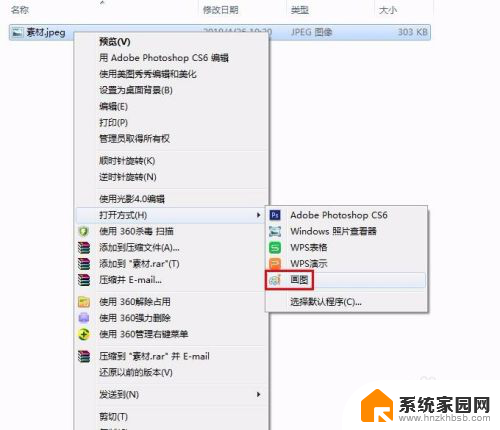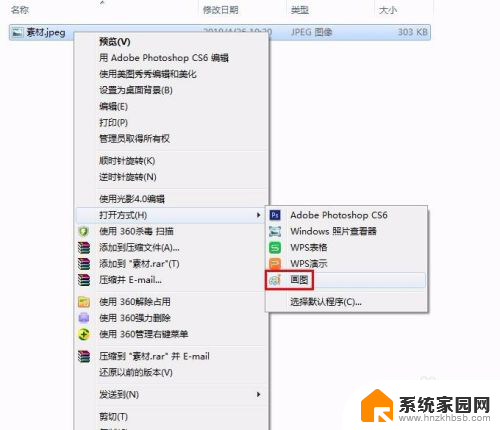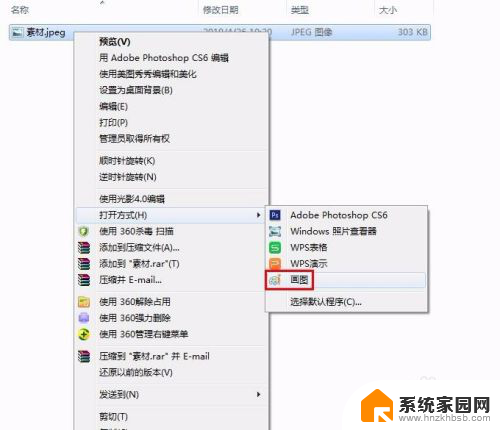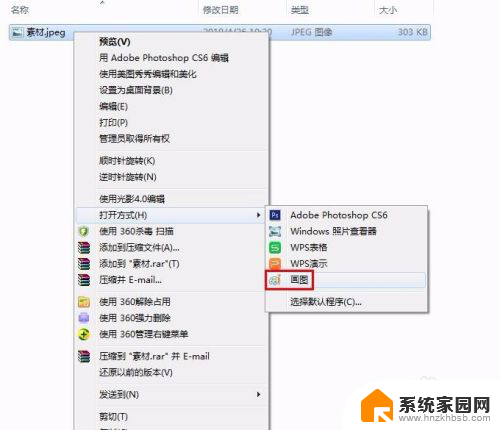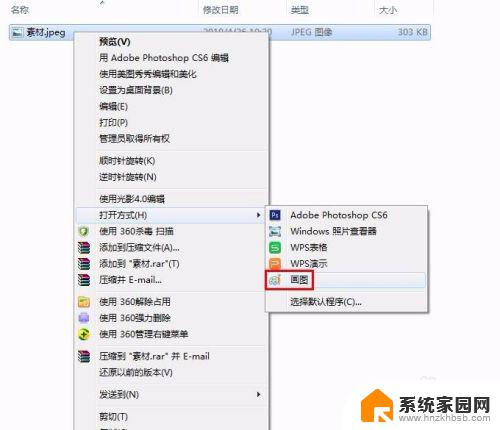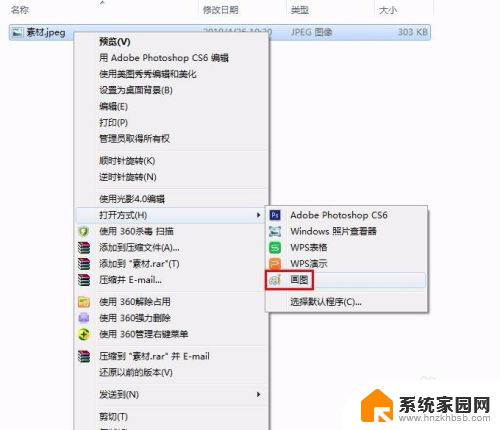电脑怎么更改图片kb大小 电脑图片大小怎么调节kb
更新时间:2025-04-09 09:54:08作者:xiaoliu
在日常生活中,我们经常会遇到需要调整图片大小的情况,特别是在上传图片到社交媒体或网站时,有时候我们需要减小图片的大小以便节省空间或加快上传速度,而有时候又需要增大图片的大小以适应特定的需求。电脑上如何更改图片的大小以及调节图片的kb大小呢?接下来我们将探讨一下这个问题并分享一些实用的方法。
方法如下:
1.首先我们照一张图片,查看下图片大小,利于做修改前后的对比。这里演示的是一张45.9kb大小的图片。我们复制一张作为副本,对副本进行操作。
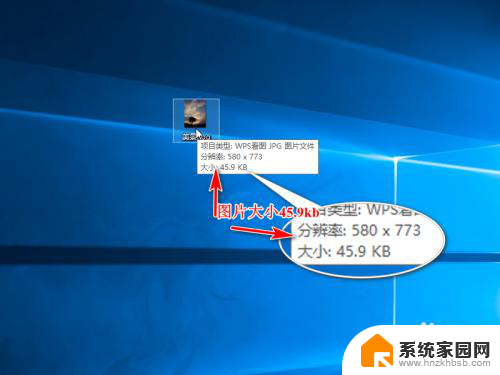
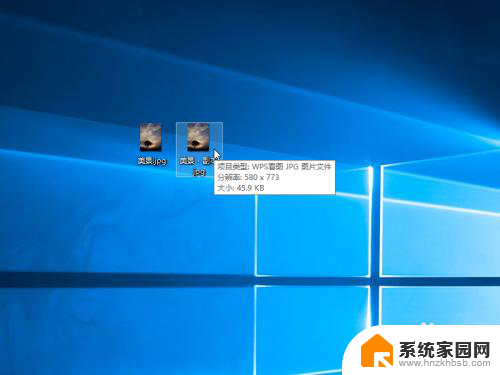
2.然后右击副本右击编辑,打开画图工具。
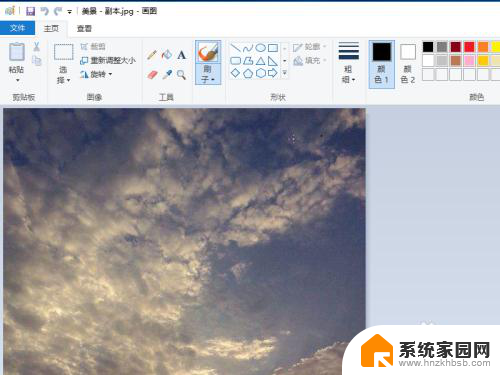
3.选择上方的重新调整大小。
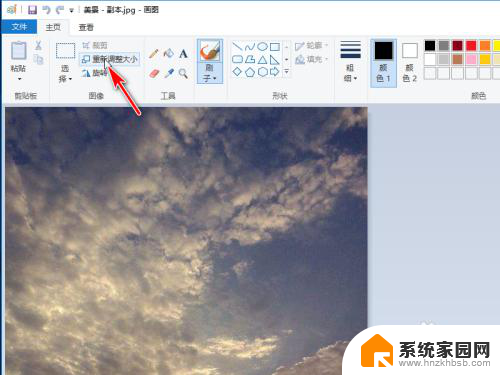
4.弹出对话框,修改百分比。调整大小,这里百分比修改为50%,保持纵横比,确定保存图片。
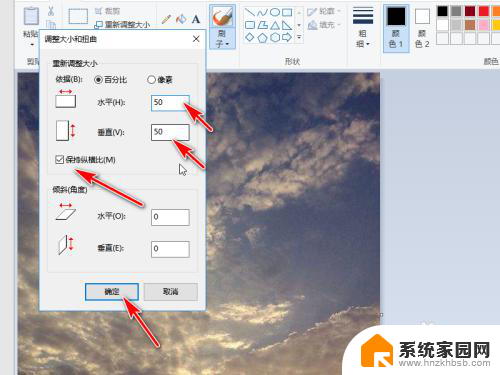
5.返回桌面查看刚才修改的图片,大小变成了7.52kb。

以上就是电脑怎么更改图片kb大小的全部内容,有遇到这种情况的用户可以按照小编的方法来进行解决,希望能够帮助到大家。